अपने iPhone ऐप्स को अपडेट कैसे रखें
रखने के बहुत सारे कारण हैं आई - फ़ोन अप टू डेट ऐप्स। मजेदार पक्ष पर, के नए संस्करण ऐप्स महान नई सुविधाएँ प्रदान करें। एक कम मज़ा - लेकिन शायद अधिक महत्वपूर्ण - कारण यह है कि ऐप अपडेट बग को ठीक करता है जो क्रैश और सुरक्षा मुद्दों जैसी चीजों को संबोधित करता है। इसके कुछ तरीके हैं iPhone ऐप्स को अपडेट रखें, मैन्युअल तकनीकों से लेकर स्वचालित सेटिंग तक ताकि आपको अपडेट के बारे में फिर कभी न सोचना पड़े.
इनमें से कुछ निर्देश सभी iPhone पर लागू होते हैं लेकिन कुछ केवल सॉफ़्टवेयर के विशिष्ट संस्करणों के लिए प्रासंगिक होते हैं। इन अंतरों को नीचे बताया गया है।
ऐप स्टोर से iPhone ऐप्स अपडेट करें
अपने iPhone पर ऐप्स को अपडेट रखने का सबसे आम तरीका बिल्ट-इन ऐप स्टोर ऐप है। ऐसा करने के लिए, टैप करें अपडेट नीचे मेनू में टैब करें और चुनें सभी अद्यतन करें उन ऐप्स को अपडेट करने के लिए जिन्हें अपडेट की आवश्यकता होती है। आप भी चुन सकते हैं अपडेट करें किसी भी ऐप के बगल में केवल उस ऐप को अपडेट करने के लिए।
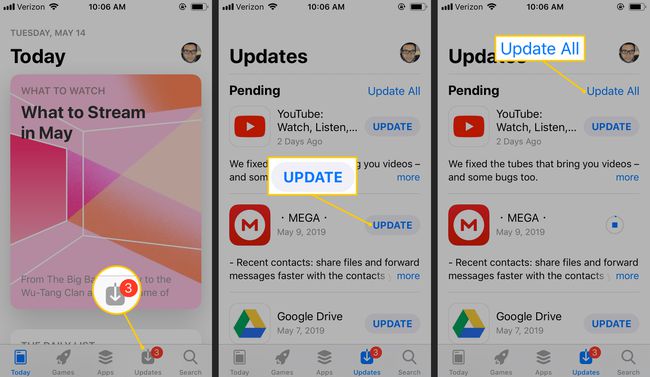
अधिकांश ऐप्स में विस्तृत विवरण होता है कि नवीनतम ऐप संस्करण के साथ क्या अपडेट होगा। नल अधिक उस ऐप के संस्करण इतिहास को पढ़ने के लिए।
IPhone ऐप्स के लिए स्वचालित अपडेट सक्षम करें
तब से आएओएस 7, जब भी डेवलपर्स एक नया संस्करण जारी करते हैं, तो iPhone स्वचालित रूप से ऐप्स को अपडेट करने में सक्षम होता है। इसका मतलब है कि आपको कभी भी अपडेट बटन को दोबारा टैप नहीं करना पड़ेगा; हर समय सबसे वर्तमान ऐप्स का आनंद लें।
यह दक्षता के मामले में बहुत अच्छा है, लेकिन यदि आप सावधान नहीं हैं तो इसका परिणाम सेलुलर नेटवर्क पर बड़ी फ़ाइलों को डाउनलोड करने में भी हो सकता है, जो आपकी मासिक डेटा सीमा का शीघ्रता से उपयोग कर सकता है।
यहां बताया गया है कि स्वचालित ऐप अपडेट कैसे चालू करें और अपने डेटा को सुरक्षित रखें:
को खोलो समायोजन ऐप और जाएं आईट्यून्स और ऐप स्टोर.
में स्वचालित डाउनलोड अनुभाग, चालू करें अपडेट ऐप्स के लिए ऑटो-अपडेटिंग सक्षम करने के लिए टॉगल स्विच।
-
बंद करें सेलुलर डेटा का प्रयोग करें यह सुनिश्चित करने के लिए स्विच टॉगल करें कि ऐप अपडेट केवल तभी डाउनलोड हो जब डिवाइस से कनेक्ट हो वाई - फाई.
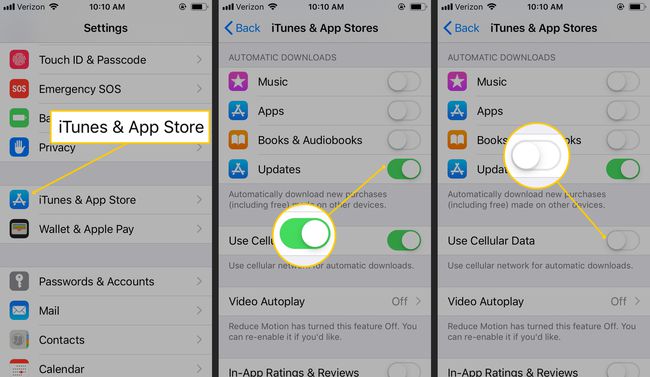
सेल्युलर विकल्प अन्य स्वचालित अपडेट पर भी लागू होता है जिन्हें सक्षम किया जा सकता है, जैसे संगीत और पुस्तकों के लिए। यदि आपको इनमें से किसी भी सुविधा के लिए सेलुलर डेटा की आवश्यकता है, तो अपडेट के लिए ऑटो-डाउनलोड अक्षम करें ताकि सेलुलर विकल्प सक्षम किया जा सके। गीत और पुस्तक डाउनलोड काफी कम हैं, जबकि ऐप अपडेट सैकड़ों मेगाबाइट हो सकते हैं।
IPhone ऐप्स को अपडेट करने के लिए iTunes का उपयोग करें
यदि आप बहुत समय में बिताते हैं ई धुन, iTunes में अपने ऐप्स अपडेट करें और उन्हें अपने iPhone में सिंक करें.
यह विकल्प हाल ही में उपलब्ध नहीं है आईट्यून्स के संस्करण, इसलिए यह केवल पर प्रासंगिक है आईट्यून्स के पुराने संस्करण (संस्करण 12.7 से पहले)।
आइट्यून्स से, विंडो के ऊपरी-बाएँ कोने में ऐप्स के लिए आइकन चुनें। या, यहां जाएं राय > ऐप्स.
-
चुनते हैं अपडेट शीर्ष के पास बटनों की पंक्ति में। यह आपके कंप्यूटर पर उपलब्ध अपडेट के साथ ऐप्स को सूचीबद्ध करता है। यह सूची आपके iPhone पर दिखाई देने वाली सूची से भिन्न हो सकती है क्योंकि इसमें आपके द्वारा अब तक डाउनलोड किया गया प्रत्येक ऐप शामिल है, न कि केवल आपके फ़ोन पर वर्तमान में इंस्टॉल किया गया ऐप।
यदि आपने अपने iPhone पर ऐप्स को अपडेट किया है और अपने कंप्यूटर के साथ फ़ोन को सिंक नहीं किया है, तो iTunes को पता नहीं चलेगा कि आपको अपडेट की आवश्यकता नहीं है।
अपडेट के बारे में अधिक विवरण प्राप्त करने के लिए एक ऐप चुनें, और चुनें अद्यतन नवीनतम संस्करण प्राप्त करने के लिए। प्रत्येक ऐप को अपडेट करने के लिए, चुनें सभी ऐप्स अपडेट करें.
बैकग्राउंड एप्लीकेशन को रिफ्रेश करें
अपने ऐप्स को अपडेट रखने का एक और तरीका है: बैकग्राउंड ऐप रिफ्रेश। IOS 7 में पेश की गई यह सुविधा किसी ऐप का नवीनतम संस्करण डाउनलोड नहीं करती है, बल्कि नई सामग्री के साथ ऐप्स को रीफ़्रेश करती है ताकि आपके पास हमेशा नवीनतम जानकारी हो। यह ऐप को अपडेट करने जैसा नहीं है, लेकिन यह अभी भी बहुत उपयोगी है।
यदि ट्विटर ऐप के लिए बैकग्राउंड ऐप रिफ्रेश चालू है, उदाहरण के लिए, और आप हमेशा सुबह 7 बजे नाश्ता करते समय ट्विटर की जांच करते हैं, तो फोन सीखता है यह पैटर्न और, यदि सुविधा चालू है, तो सुबह 7 बजे से पहले अपने ट्विटर फ़ीड को रीफ़्रेश करें ताकि जब आप लॉन्च करते हैं तो आपको सबसे अद्यतित सामग्री दिखाई दे अनुप्रयोग।
बैकग्राउंड ऐप रिफ्रेश को चालू करने का तरीका यहां दिया गया है:
खोलना समायोजन और जाएं आम > बैकग्राउंड एप्लीकेशन को रिफ्रेश करें.
नल बैकग्राउंड एप्लीकेशन को रिफ्रेश करें.
चुनना वाई - फाई जब आप किसी वाई-फ़ाई नेटवर्क पर हों, तो बैकग्राउंड ऐप रीफ़्रेश को चालू रखने के लिए।
-
चुनना वाई-फाई और सेलुलर डेटा अपने मोबाइल के साथ भी इस सुविधा का उपयोग करने के लिए डेटा योजना.
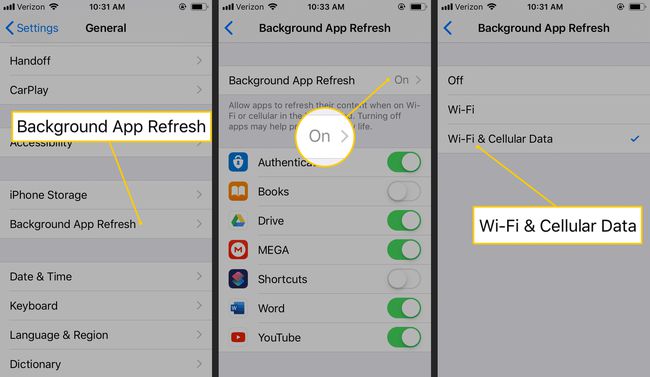
बैकग्राउंड ऐप रिफ्रेश आपके मासिक सेल्युलर डेटा का उपयोग करता है। यदि आप इसके बारे में चिंतित हैं, लेकिन फिर भी इस सुविधा का उपयोग करना चाहते हैं, तो इसे केवल वाई-फ़ाई पर सेट करें। यह एक गंभीर बैटरी ड्रेन हो सकता है, इसलिए अगर बैटरी लाइफ आपके लिए महत्वपूर्ण है, इसे बंद रखें।
उन सभी ऐप्स को देखने के लिए स्क्रीन के ऊपर बाईं ओर स्थित तीर को टैप करें जिनके लिए बैकग्राउंड ऐप रिफ्रेश सक्षम किया जा सकता है।
बैकग्राउंड ऐप रिफ्रेश को सक्षम करने के लिए किसी भी सूचीबद्ध ऐप के बगल में स्थित बटन पर टैप करें।
